VCRUNTIME140.dll ist eine Dynamic Link Library-Datei, die der ausführbaren Datei gleicht, aber nur verwendet wird, wenn eine Software dies erfordert.Wenn eine solche Datei beschädigt ist oder nicht existiert, wird dem Benutzer daher der Fehler VCRUNTIME140.dll angezeigt, der auftritt, wenn die Anwendung nicht gestartet wird.
Es öffnet sich ein Popup-Fenster, das den Benutzer über die fehlende Datei informiert.Dieses Popup-Fenster hilft Benutzern normalerweise, VCRUNTIME140.dll-Download-Link-Fehler online zu finden, aber es ist am besten, diese Datei nicht von einer krummen Website herunterzuladen.Benutzer müssen die für ihr Betriebssystem geeignete Version beachten.Darüber hinaus können Websites von Drittanbietern häufig von Hostviren in Download-Links verwendet werden, daher ist es am besten, solche Webportale nicht zu verwenden.
Wie wirkt sich das auf Ihren PC aus?
Dies ist ein häufiger Fehler.Windows-Benutzer sprechen seit einiger Zeit über den fehlenden vcruntime140.dll-Fehler.Solche Fehler betreffen nur bestimmte Programme oder Anwendungen.Es hat keinen Einfluss auf den Gesamtschaden des PCs, sondern stoppt nur den Start der betroffenen Anwendungen.
So beheben Sie das fehlende Problem von vcruntime140.dll
Daher ist hier die Methode, mit der Sie das Problem lösen können.
Methode 1: Versuchen Sie, Vcruntime140 dll erneut zu registrieren
Öffnen Sie eine Eingabeaufforderung auf Ihrem PC.Stellen Sie sicher, dass Sie es als Administrator ausführen.Heben Sie zuerst die Registrierung der DLL auf, indem Sie eingeben
regsvr32/u VCRUNTIME140.dll
Jetzt können Sie die DLL erneut durch Eingabe registrieren.
regsvr32 VCRUNTIME140.dll
Wenn die DLL-Datei bereits auf Ihrem PC vorhanden ist, wird diese Methode das Problem lösen.Wenn Dll beschädigt ist, müssen Sie möglicherweise die folgenden zwei Methoden befolgen.
Methode 2: Reparieren Sie Microsoft Visual C++ Redistributable 2015
Die beste Möglichkeit, diesen Fehler zu beheben, besteht darin, Visual C++ zu beheben.Dadurch werden auch andere Probleme im Zusammenhang mit dieser DLL behoben.
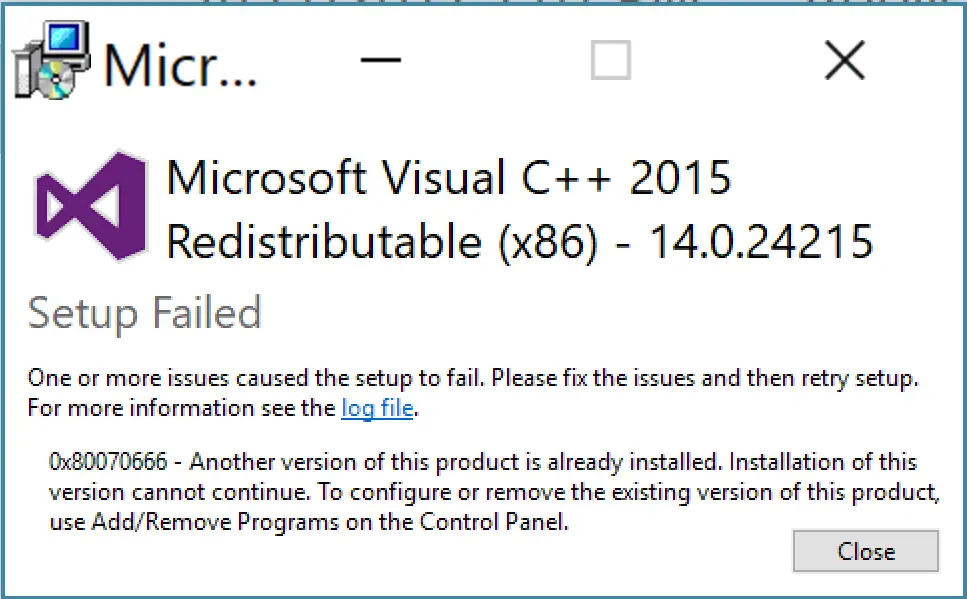
- Suchen Sie im Windows-Suchmenü nach der Systemsteuerung und öffnen Sie sie
- Gehen Sie nach dem Öffnen zum Abschnitt "Programme und Funktionen" und wählen Sie es aus
- Sie sehen eine Liste aller derzeit auf Ihrem PC installierten Programme.Suchen Sie das Microsoft Visual C++ 2015 Redistributable (x64) aus der Liste
- Sie müssen mit der rechten Maustaste auf das Programm klicken und auf "Ändern" klicken.
- Sie sehen nun ein Deinstallationsfenster.Klicken Sie nach dem Öffnen auf Reparieren
- Sie müssen warten, bis der Vorgang abgeschlossen ist.Lass es fertig sein und klicke dann auf Fertig, um es zu beenden
- Nach erfolgreichem Abschluss muss der Computer neu gestartet werden
Nach dem Neustart des PCs müssen Sie den PC überprüfen, um festzustellen, ob das Problem weiterhin besteht.In den meisten Fällen muss die Reparatur dieses Programms das Problem gelöst haben, mit dem Sie sich befassen möchten.Wenn diese Methode jedoch für Sie nicht gut funktioniert und Sie eine andere Lösung finden möchten, fahren Sie bitte mit der nächsten Methode fort.
Methode 2: Neuinstallieren von Microsoft Visual C++ 2015 Redistributable
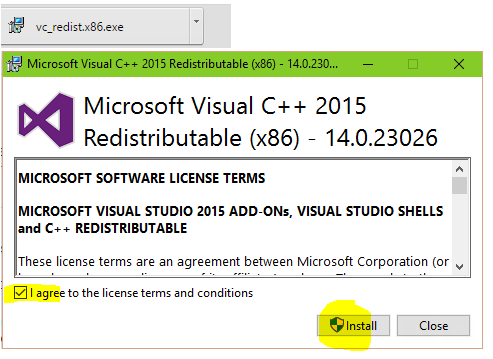
- Zuerst müssen Sie auf den unten genannten Website-Link gehen und den Download-Link des Programms verwenden.Download-Link - Visual C++ Redistributable Download für Visual Studio 2015
- Es wird eine neue Seite geöffnet, auf der zwei PC-Versionen zum Herunterladen angezeigt werden.Es wird empfohlen, sich die Bit-Version des PCs zu merken.Wenn es sich bei Ihrem PC um ein 32-Bit-Betriebssystem handelt, suchen Sie bitte nach der x86-Version der Download-Datei, bei einem 64-Bit-Betriebssystem suchen Sie bitte nach der x64-Version der Download-Datei.
- Nachdem Sie die richtige Version für die Datei ausgewählt haben, klicken Sie auf die Schaltfläche "Weiter", um den Download zu starten
- Warten Sie nun, bis der Download abgeschlossen ist, und starten Sie dann die .exe-Datei
- Ein Einstellungsfenster wird geöffnet.Aktivieren Sie als Nächstes das Kontrollkästchen, stimmen Sie den Lizenzbedingungen zu und klicken Sie dann weiter auf "Installieren".
- Warten Sie nun, bis der Installationsvorgang abgeschlossen ist, und klicken Sie dann auf die Schaltfläche "Fertig stellen", um den Installationsvorgang vollständig abzuschließen.
Endgültiges Urteil
Vcruntime140.dll ist Teil des Microsoft Visual C++ Redistributable 2015 Windows-Programms und kann durch korrekte Reparatur oder Neuinstallation behoben werden.Diese Lösung wurde von vielen Benutzern erkannt und sollte für Sie gelöst werden.Wenn Sie Fragen haben, teilen Sie uns dies bitte in den Kommentaren mit.


![So sehen Sie die Windows-Version [sehr einfach]](https://infoacetech.net/wp-content/uploads/2023/06/Windows%E7%89%88%E6%9C%AC%E6%80%8E%E9%BA%BC%E7%9C%8B-180x100.jpg)

